Параметры специальных возможностей Mac: что нужно знать и как ими пользоваться (09.15.25)
Многие из нас считают само собой разумеющимся фактические возможности и потенциал наших компьютеров. Это видно по тому, как мы их используем ежедневно. Пока есть монитор, клавиатура и мышь, мы думаем, что все готово. Лишь немногие знают, что есть другие способы взаимодействия с компьютером. Например, на компьютерах Apple есть опции специальных возможностей Mac, которые могут удовлетворить тех, у кого есть вспомогательные потребности, и тех, кто хочет значительно упростить вычисления. Читайте дальше, чтобы узнать больше о специальных возможностях Apple.
Как получить доступ к настройкам специальных возможностей AppleПрежде чем мы поделимся с вами увлекательными вещами, которые можно делать с помощью специальных возможностей Mac, позвольте нам научить вас, как их находить. Сначала откройте меню Apple и выберите Системные настройки. Прокрутите вниз, и вы должны найти опцию Доступность. Другой способ получить доступ к этому меню - одновременно нажать клавиши Function (Fn) + Option, Command и F5. После того, как вы перейдете в настройки специальных возможностей, вы можете начать просмотр множества доступных вам параметров.
Параметры специальных возможностей MacПараметры специальных возможностей Mac разделены на разные категории, например:
1. Vision 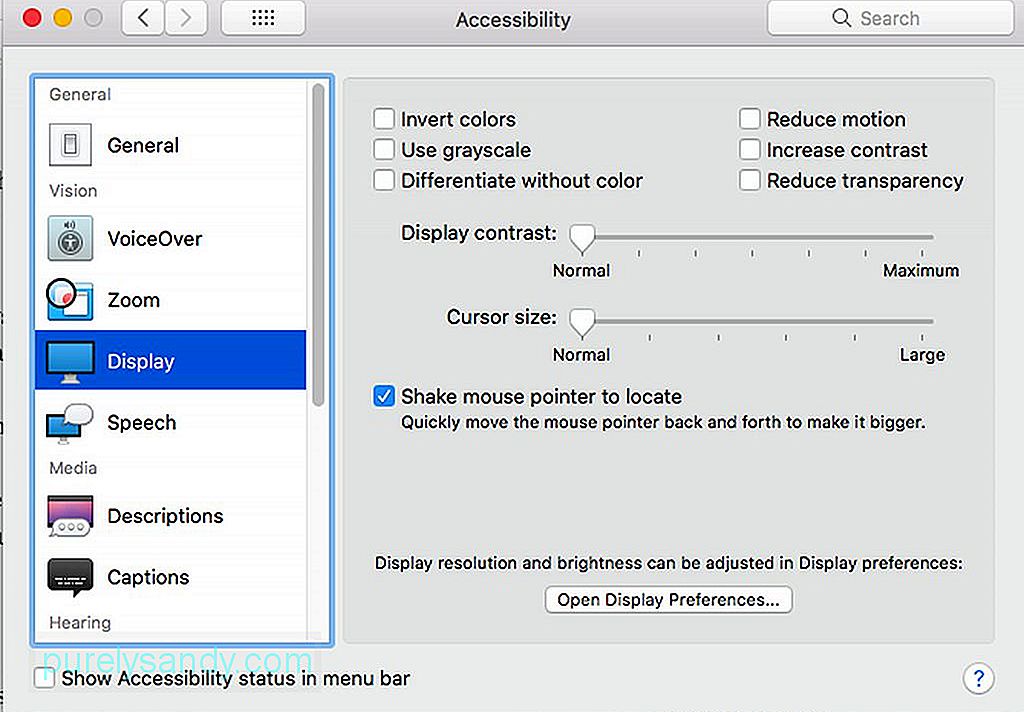
Первая категория, которую вы увидите в настройках специальных возможностей Mac, - это Vision. В этой категории находятся инструменты масштабирования, отображения и озвучивания. Эти инструменты особенно удобны для людей с нарушениями зрения.
- Zoom - этот инструмент разработан для пользователей Mac с плохим зрением. Он позволяет включать сочетания клавиш «Масштабирование» и настраивать степень масштабирования экрана после активации инструмента.
- Отображение - инструмент отображения используется для преобразования экрана для оттенков серого, инвертирования цветов, изменения размера курсора и повышения контрастности.
- Закадровый голос - продвинутый инструмент для людей, которые не видят, инструмент закадрового голоса включает поддержку дисплеев Брайля , голосовая поддержка примерно для тридцати языков и сенсорное управление.
Аудио "width =" 640 "height =" 457 "& gt; 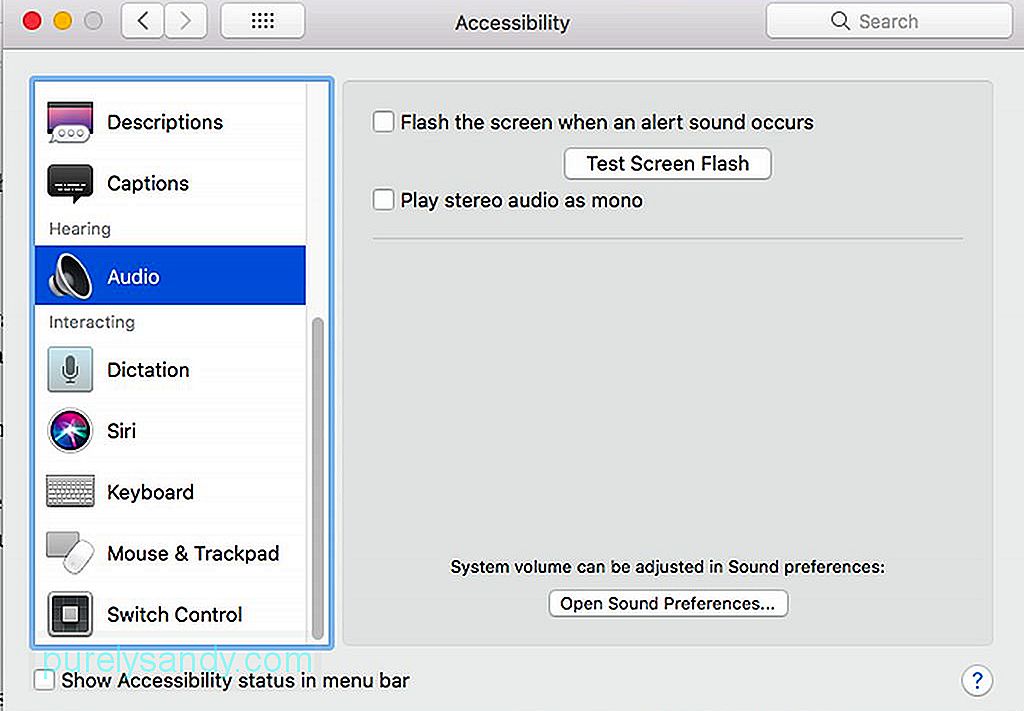 Аудио" width = "640" height = "457" & gt;
Аудио" width = "640" height = "457" & gt;
Слух - вторая категория в настройках специальных возможностей Mac. Варианты здесь принципиальные. Вы можете использовать это, чтобы включить экранную вспышку или принудительно воспроизвести стереозвук. Здесь вы также найдете настройки субтитров. Однако возможности ограничены. Все, что вы можете сделать, это выбрать один из трех размеров по умолчанию или принудительно закрыть подписи.
3. Взаимодействие Мышь и трекпад "width =" 640 "height =" 456 "& gt; 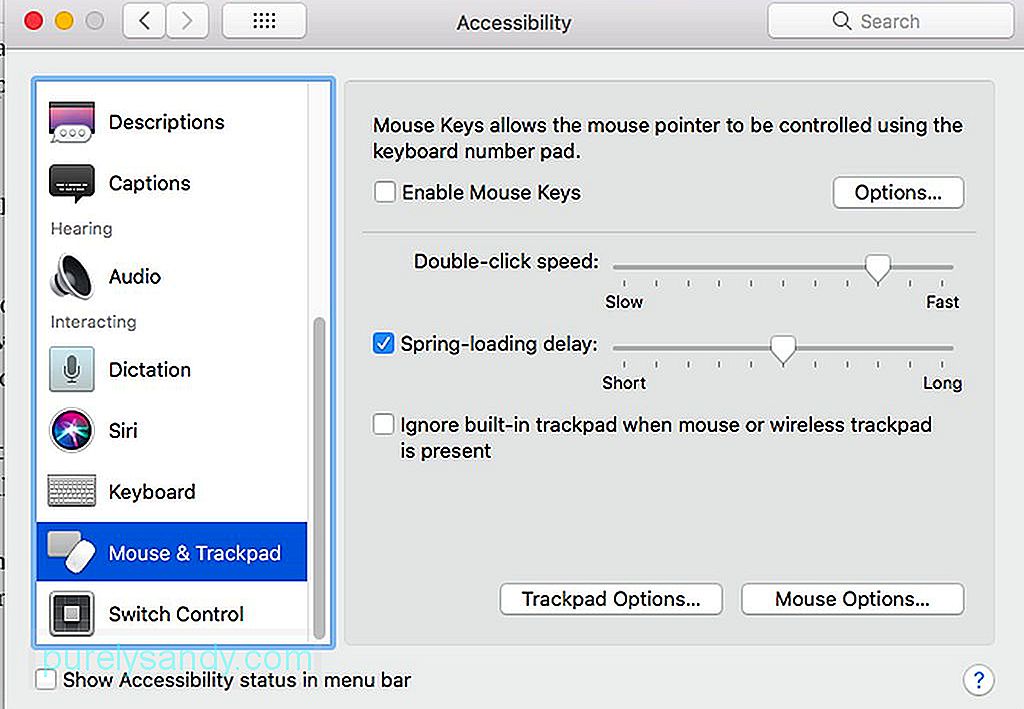 Мышь и трекпад" width = "640" height = "456" & gt;
Мышь и трекпад" width = "640" height = "456" & gt;
В этой категории вы делаете изменения в том, как вы вводите данные на свой Mac. Ниже приведены некоторые инструменты, которые можно настроить для этой категории:
- Клавиатура - здесь можно включить медленные или залипающие клавиши. В то время как медленные клавиши работают, задерживая реакцию клавиши, залипающие клавиши позволяют активировать клавиши-модификаторы, такие как командная кнопка, не удерживая ее все время.
- Мышь & amp; Трекпад . Здесь вы можете найти функцию клавиш мыши, которая позволяет перемещаться с помощью мыши с помощью клавиатуры. Здесь также можно настроить скорость курсора и скорость двойного щелчка.
- Управление переключателем . В разделе «Управление переключателем» вы можете перемещаться по системе с помощью одного переключателя, например Клавиша ввода. После включения появится всплывающее меню. Нажатие переключателя, который вы установили, автоматически запустит навигацию по списку.
На этом этапе вы уже должны быть знакомы с параметрами специальных возможностей Mac. На всякий случай, если вы хотите повысить производительность своего Mac, чтобы максимально использовать его настройки специальных возможностей, попробуйте загрузить и установить Outbyte MacRepair. Этот инструмент может выполнить быстрое сканирование вашей системы и выявить потенциальные проблемы, замедляющие работу вашего компьютера.
YouTube видео: Параметры специальных возможностей Mac: что нужно знать и как ими пользоваться
09, 2025

